Edge浏览器怎么重置?
我们会使用浏览器来查找资料、数据等等,还可以看视频、下载软件或程序,可见浏览器是一件非常重要的工具。那当edge浏览器出现问题的时候,一般都会选择重置浏览器来解决问题。下面小编就给大家讲讲edge浏览器如何重置。
步骤如下:
1、首先,打开Windows菜单,然后点“设置”。
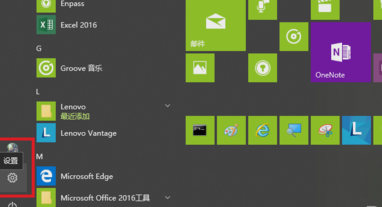
2、接着在设置里找到“应用”。
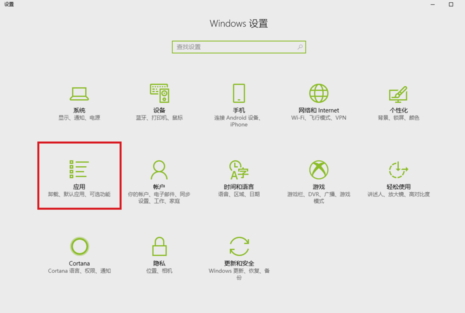
3、最后就能看到有关于Edge浏览器的修复和重置选项了。然后就能进行修复或者重置啦。
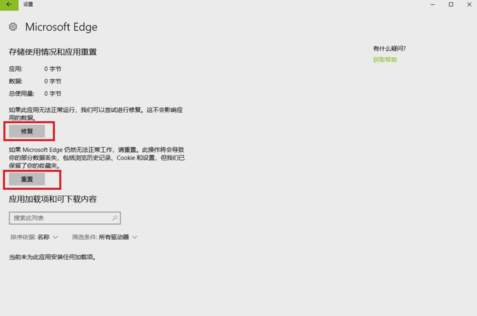
以上就是小编今天要跟大家分享的内容啦。
我们会使用浏览器来查找资料、数据等等,还可以看视频、下载软件或程序,可见浏览器是一件非常重要的工具。那当edge浏览器出现问题的时候,一般都会选择重置浏览器来解决问题。下面小编就给大家讲讲edge浏览器如何重置。
步骤如下:
1、首先,打开Windows菜单,然后点“设置”。
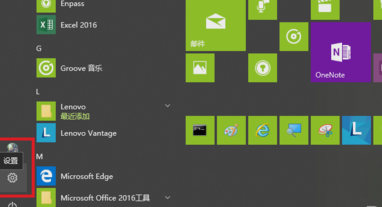
2、接着在设置里找到“应用”。
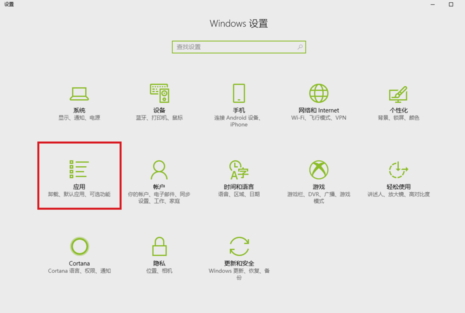
3、最后就能看到有关于Edge浏览器的修复和重置选项了。然后就能进行修复或者重置啦。
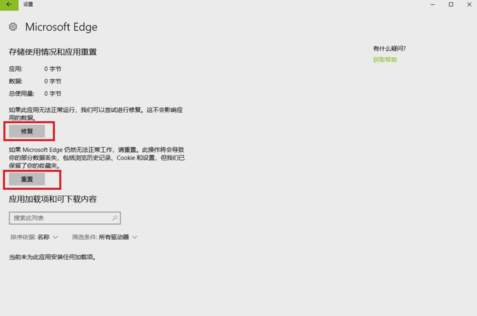
以上就是小编今天要跟大家分享的内容啦。